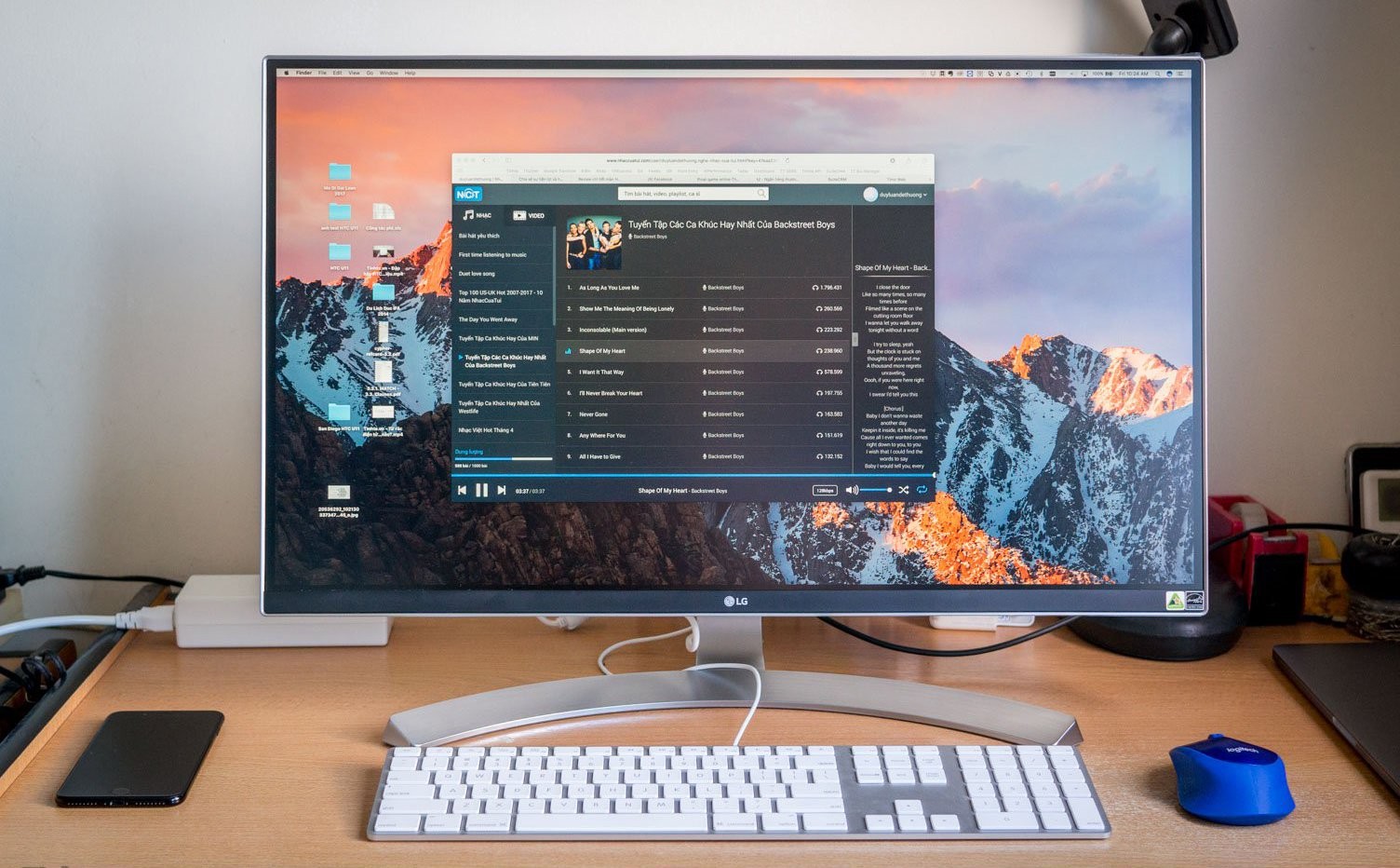Hướng dẫn vệ sinh PC siêu sạch
Thông thường sau một thời gian sử dụng, bụi bẩn thường tích tụ “cả lớp” bên dưới bàn phím và trên các linh kiện phần cứng, nhất là quạt làm mát, bộ tản nhiệt của CPU và card đồ họa. Không chỉ cản trở không khí lưu chuyển làm ảnh hưởng đến khả năng tản nhiệt, bụi bẩn còn ảnh hưởng đến độ bền và thậm chí là nguyên nhân ảnh hưởng đến tính ổn định của hệ thống.
Vì vậy việc dọn dẹp bụi bẩn máy tính sẽ giúp hệ thống hoạt động êm hơn đồng thời giữ không gian làm việc sạch sẽ và gọn gàng.
Công cụ chuẩn bị
- Tuốc-nơ-vít.
- Bình xịt khí nén hoặc máy hút bụi cầm tay và chổi quét loại mềm.
- Keo tản nhiệt CPU.
- Dây rút dùng bó gọn cáp.
- Khăn vải mịn và dung dịch vệ sinh màn hình.
Lưu ý
- Việc vệ sinh máy tính đòi hỏi bạn phải có kinh nghiệm về phần cứng và cần thao tác tháo ráp cẩn thận để tránh hỏng hóc. Trường hợp không tự tin vào kinh nghiệm cá nhân, bạn chỉ nên vệ sinh những thiết bị ngoại vi như bàn phím, chuột và màn hình như đề cập bên dưới.
- Với những thiết bị phần cứng còn trong thời gian bảo hành, tránh làm rách tem bảo hành và lưu ý cầm giữ chúng ở cạnh bên, không chạm vào chân cắm hoặc linh kiện trên bo mạch.
- Nếu cổng giao tiếp, kết nối máy tính với thiết bị ngoại vi hoạt động không ổn định, hãy thử làm sạch chúng với một ít dung dịch vệ sinh mạch điện tử.
- Trước khi thực hiện, bạn cần tắt máy tính, rút cáp nguồn và đeo vòng khử tĩnh điện (nếu có) hoặc có thể chạm vào phần kim loại của thùng máy để cân bằng tĩnh điện trong người. Ngoài ra, bạn cũng cần mang giày dép để cách điện và tránh đặt máy tính trên thảm khi dọn dẹp.
Thực hiện
Tháo nắp đậy bên hông thùng máy, tháo rời những linh kiện phần cứng cần vệ sinh kỹ hơn như tản nhiệt bộ xử lý, card đồ họa, card âm thanh và lớp lưới lọc bụi (nếu có) ở mặt trước và bên hông thùng máy.
Sử dụng máy hút bụi (hoặc bình xịt khí nén) và chổi quét nhẹ để làm sạch bụi bẩn tại những khu vực thường đóng bụi như mạch cấp nguồn bộ xử lý, tản nhiệt chipset, khe cắm RAM và khe gắn card mở rộng. Với bình khí nén, giữ đầu xịt sát với vị trí cần làm vệ sinh. Cách làm tương tự với các cổng kết nối thiết bị ngoại vi ở mặt trước và phía sau thùng máy.
Với bộ xử lý (CPU), sau khi tháo rời bộ tản nhiệt để làm vệ sinh, làm sạch lớp keo tản nhiệt cũ bên trên bề mặt CPU và bôi lớp keo mới trước khi lắp đặt như cũ. Riêng với card đồ họa, không tháo rời tản nhiệt vì chỉ một sai sót nhỏ khi thao tác có thể làm hỏng GPU.
Quạt và các miếng lọc bụi
Quạt làm mát đóng vai trò quan trọng trong việc giữ nhiệt độ linh kiện phần cứng ở ngưỡng cho phép, giữ tính ổn định của phần cứng khi hoạt động liên tục thời gian dài. Bên cạnh đó, thiết kế thùng máy (case) cũng phải đủ kín để không gây ồn đồng thời vẫn phải “mở” để đưa không khí mát từ ngoài vào và đẩy luồng không khí nóng ra khỏi thùng máy.
Với quạt làm mát, có thể sử dụng khăn ướt để lau sạch trong khi để làm sạch các lỗ thông gió của thùng máy nên sử dụng chổi quét và máy hút bụi. Bạn cũng có thể làm sạch các tấm lọc bụi bằng cách tháo chúng vào rửa dưới vòi nước
Chuột và bàn phím
Nhiều người dùng không biết rằng bàn phím, thiết bị có sự tương tác nhiều nhất lại là nơi tập trung bụi bẩn, mảnh vụn thức ăn và đây còn là “ổ vi trùng” gây bệnh. Để vệ sinh, lật úp bàn phím và vỗ mạnh hoặc dùng bình xịt khí nén thổi bay bụi bẩn, những mẩu vụn bên dưới phím nhấn. Bạn có thể dùng máy hút bụi thay cho bình xịt khí nén trong trường hợp này.
Kế tiếp, lau sạch bàn phím với chất diệt khuẩn hoặc cẩn thận hơn, bạn hãy dùng nắp bút hoặc một tua vít nhỏ để tháo tất cả phím nhấn (nếu có thể), ngâm chúng trong xà bông để diệt khuẩn sau khi đã chụp ảnh ghi nhớ vị trí các phím tương ứng.
Với chuột máy tính, dùng khăn vải mềm nhúng ướt để lau sạch phần thân chuột và nhất là các miếng đệm bằng Teflon ở mặt dưới để giảm sự ma sát, giúp chuột di chuyển nhẹ nhàng hơn. Với khu vực cảm biến dùng LED (hoặc laser), sử dụng tăm bông để làm sạch và lưu ý không để sợi cotton dính lại trong quá trình vệ sinh.
Màn hình
Phun một lượng vừa đủ dung dịch lên khăn vải mịn hoặc đơn giản hơn là làm ướt khăn vải, vắt thật khô và nhẹ nhàng lau qua bề mặt màn hình để làm sạch bụi bẩn, dấu vân tay. Tránh phun trực tiếp dung dịch lên màn hình hoặc sử dụng những chất tẩy mạnh như Acetone, Ethyl alcohol. Bạn cũng nên đọc kỹ thông tin hướng dẫn và những khuyến cáo khi sử dụng của dung dịch.
Kiểm tra trước khi kết thúc
Sau khi làm sạch các linh kiện phần cứng đã tháo rời, lần lượt gắn chúng vào vị trí cũ trong thùng máy. Hãy kiểm tra một lần nữa tất cả cáp dữ liệu, cáp nguồn để đảm bảo chúng đã gắn chặt. Kinh nghiệm thực tế cho thấy bạn nên buộc gọn gàng cáp nguồn, cáp dữ liệu để tạo sự thông thoáng bên trong thùng máy để hệ thống tản nhiệt hoạt động hiệu quả hơn.
Với bộ xử lý, đặt quạt tản nhiệt bên trên và điều chỉnh các chốt trùng khớp với vị trí lỗ thiết kế của bo mạch chủ. Để giữ cố định quạt tản nhiệt, nhấn mạnh các chốt giữ từ trên xuống đến khi nghe tiếng "tách". Hãy kiểm tra lại để chắc chắn các chốt giữ đã được gắn chặt bằng cách thử kéo các chốt cố định lên. Gắn cáp nguồn cho quạt vào đầu nối thích hợp trên bo mạch.
Cấp nguồn, khởi động máy tính để kiểm tra. Hãy chắc chắn mọi thứ hoạt động tốt trước khi đóng nắp thùng máy và hãy tận hưởng thành quả của bạn.